Kali Linux – мощная операционная система, разработанная для тестирования безопасности и нахождения уязвимостей в компьютерных системах. Однако, может возникнуть ситуация, когда вам необходимо удалить Kali Linux с вашего компьютера по различным причинам. В этом понятном руководстве мы расскажем, как удалить Kali Linux с компьютера поэтапно.
Прежде чем приступить к процессу удаления Kali Linux, важно понять, что этот процесс может быть рискованным и может привести к потере данных. Убедитесь, что у вас есть резервная копия всех важных файлов, чтобы минимизировать возможные потери данных. Также имейте в виду, что этот процесс может отличаться в зависимости от способа установки Kali Linux и наличия других операционных систем на компьютере.
Первым шагом в процессе удаления Kali Linux является резервное копирование всех важных данных. Вы можете использовать внешний жесткий диск, облачное хранилище или другие средства для создания резервной копии всех необходимых файлов.
Как удалить Kali Linux с компьютера: подробное пошаговое руководство
Если вам больше не нужна операционная система Kali Linux на вашем компьютере и вы хотите удалить ее, в этом пошаговом руководстве мы расскажем, как это сделать.
Шаг 1: Создайте резервную копию данных
Прежде чем удалить Kali Linux, рекомендуется создать резервную копию всех своих важных данных. Вы можете сделать это, скопировав файлы на внешний жесткий диск, облачное хранилище или другой надежный носитель.
Шаг 2: Загрузитесь с другого установочного носителя
Чтобы удалить Kali Linux, вы должны загрузиться с другого установочного носителя, такого как USB-флешка или диск с операционной системой. Подключите установочный носитель к компьютеру и перезагрузите его.
Шаг 3: Выполните настройки BIOS
Перед тем, как компьютер загрузится с установочного носителя, вам может потребоваться настроить BIOS, чтобы изменить порядок загрузки. Войдите в настройки BIOS, найдите раздел "Boot" (Загрузка) или "Boot Order" (Порядок загрузки) и установите установочный носитель в качестве первого в списке загрузки.
Шаг 4: Удаление разделов Kali Linux
Когда компьютер загрузится с установочного носителя, выберите опцию "Установка" или "Install" в меню загрузки. Далее следуйте инструкциям установщика операционной системы, чтобы достигнуть раздела размещения системы. Затем выберите раздел, содержащий Kali Linux, и удалите его.
Шаг 5: Завершите удаление
После удаления раздела с Kali Linux завершите установку операционной системы, следуя инструкциям на экране. Перезагрузите компьютер и он должен загрузиться с операционной системы, установленной на вашем основном диске.
Шаг 6: Проверьте и закройте
После успешной загрузки проверьте, что Kali Linux была полностью удалена с вашего компьютера. Убедитесь, что восстановление системы было завершено успешно, и все ваши данные находятся на месте. Затем закройте руководство удаления Kali Linux и продолжайте пользоваться своей операционной системой.
Теперь вы знаете весь процесс удаления Kali Linux с компьютера. Не забывайте о создании резервных копий данных перед удалением и следуйте инструкциям внимательно, чтобы избежать потери данных и оставить ваш компьютер в рабочем состоянии.
Шаг 1: Сохраните важные данные
Прежде чем удалить Kali Linux с компьютера, важно сохранить все свои данные, чтобы избежать их потери. Обратите внимание на следующие шаги, чтобы сохранить важные файлы:
| Шаг | Действие |
| 1 | Создайте резервные копии всех важных файлов, сохраняя их на внешний накопитель или в облачное хранилище. |
| 2 | Перенесите все важные файлы с Kali Linux на другой раздел или диск, который вы не планируете удалить. |
| 3 | Проверьте, что все ваши важные данные успешно перенесены и доступны на другом устройстве. |
После того, как вы убедитесь, что все необходимые данные сохранены, можно переходить к следующему шагу удаления Kali Linux с компьютера.
Шаг 2: Создайте резервную копию системы
Прежде чем удалять Kali Linux с вашего компьютера, очень важно создать резервную копию системы. Резервная копия позволит вам восстановить данные, настройки и программное обеспечение, если что-то пойдет не так в процессе удаления. Вот несколько способов создания резервной копии системы:
- Использование интегрированной в операционную систему программы для создания резервной копии, такой как Windows Backup (для пользователей Windows) или Time Machine (для пользователей macOS).
- Программы сторонних разработчиков, такие как Acronis True Image, Macrium Reflect или Clonezilla, которые позволяют создавать полные резервные копии системы.
- Создание копии важных файлов и папок, используя облачное хранилище или внешний жесткий диск.
Выберите метод, который наиболее удобен и подходит для вашей операционной системы. Убедитесь, что резервная копия системы полная и отображает все важные данные и настройки.